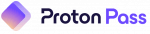Đánh giá 1Password: Tóm tắt nhanh của chuyên gia
Tôi thường nghe nói rằng 1Password là một trong những trình quản lý mật khẩu an toàn và trực quan nhất hiện có, vì vậy tôi muốn xem có sự thật nào về điều đó không. Mặc dù 1Password có nhiều tính năng, nhưng tôi muốn biết liệu công cụ này có tốt hơn các thương hiệu cạnh tranh hay không. Tôi đã thử nghiệm nhiều tính năng của 1Password trên PC, Mac, Android và iOS, bao gồm cả chức năng, khả năng dễ sử dụng và bảo mật.
Nhìn chung, tôi rất ấn tượng bởi nhiều lớp bảo mật chất lượng cao và các tính năng quản lý mật khẩu trực quan của 1Password – một số tính năng trong số đó chỉ có trên 1Password, như Chế độ du lịch tập trung vào bảo mật.
Công cụ này cũng có mã hóa cấp quân sự, một số công cụ gia đình tốt nhất so với bất kỳ trình quản lý mật khẩu nào khác, tùy chọn lưu trữ dữ liệu cục bộ, giám sát web tối và một ứng dụng dễ sử dụng hoạt động tốt trên tất cả các hệ điều hành chính. Những người không am hiểu về công nghệ sẽ không gặp vấn đề gì khi điều hướng giao diện người dùng và tất cả các tính năng của 1Password.
Điều đó cho thấy rằng sẽ hơi thất vọng khi không có phiên bản miễn phí, nhưng có bản dùng thử miễn phí 14 ngày không rủi ro để giúp bạn quyết định xem 1Password có phải là trình quản lý mật khẩu tốt nhất cho mình hay không.
Tôi muốn biết liệu 1Password có đủ an toàn, dễ thiết lập và sử dụng và có giá tốt hay không.
Đây là những gì tôi phát hiện ra.
Tính năng bảo mật của 1Password
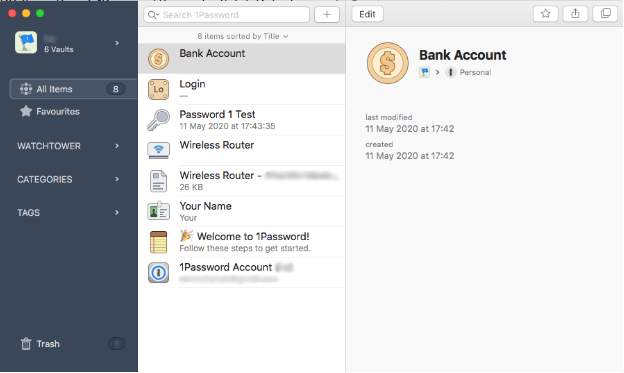
1Password bao gồm hàng loạt các tính năng, bao gồm lưu trữ mật khẩu không giới hạn, ghi chú bảo mật, cảnh báo vi phạm dữ liệu, v.v. Nó cũng bao gồm các tính năng bảo mật độc đáo như Chế độ Du lịch, tạm thời ẩn dữ liệu khỏi kho 1Password của bạn.
1Password sử dụng mã hóa AES 256-bit để bảo mật tất cả dữ liệu – đây cũng là mức mã hóa được các ngân hàng và chính phủ sử dụng. Tất cả dữ liệu được mã hóa đầu cuối trên thiết bị của bạn. Để tăng cường bảo mật, 1Password cũng cung cấp Khóa bí mật, đây là mã bổ sung cần thiết khi đăng nhập vào tài khoản 1Password của bạn.
Công ty có chính sách không lưu trữ, nghĩa là họ không lưu trữ, theo dõi hoặc bán dữ liệu của bạn. Và để ngăn tin tặc chặn dữ liệu được gửi đến máy chủ của 1Password, chúng sử dụng giao thức SRP (Mật khẩu từ xa an toàn), giúp giữ Mật khẩu chính, Khóa bí mật và tất cả dữ liệu khác được an toàn.
Nhìn chung, 1Password rất an toàn. Trong khi hầu hết các trình quản lý mật khẩu khác sử dụng các phương pháp mã hóa nâng cao, mức độ bảo mật dữ liệu của 1Password thậm chí còn nâng cao hơn thế.
Nhiều kho lưu trữ
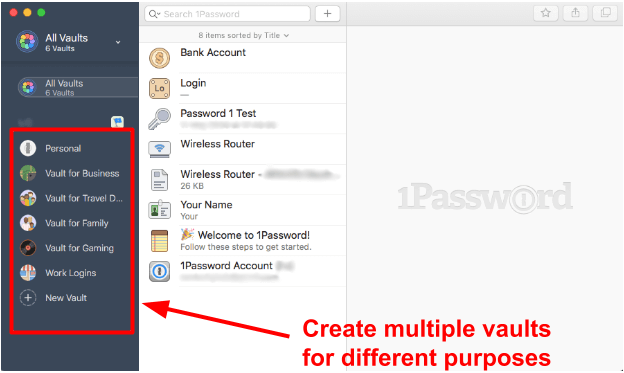
Tạo nhiều kho lưu trữ cho các mục đích khác nhau
1Password cung cấp một cách thuận tiện để quản lý dữ liệu bằng cách lưu trữ vào các kho lưu trữ riêng biệt. Điều này giúp tôi dễ dàng tách tất cả thông tin đăng nhập và dữ liệu của mình và đưa chúng vào các kho dự trữ dễ truy cập. Tôi thích điều này vì tôi có thể tách biệt tất cả thông tin đăng nhập về công việc, tài liệu gia đình và thông tin du lịch của mình, thay vì phải cuộn qua danh sách khổng lồ các chi tiết đăng nhập để tìm những gì tôi đang tìm kiếm.
Tôi thiết lập các kho lưu trữ riêng cho thông tin đăng nhập về kinh doanh, tài liệu du lịch và thông tin đăng nhập tài khoản gia đình. Gói Families bao gồm các kho lưu trữ riêng tư và chung theo mặc định – vì vậy bạn có thể giữ thông tin cá nhân của mình riêng biệt trong khi chia sẻ chi tiết đăng nhập cụ thể với những người còn lại trong gia đình.
Kiểm soát quyền của kho lưu trữ được chia sẻ giúp bạn dễ dàng chỉ định ai có thể xem, quản lý hoặc chỉnh sửa dữ liệu. Ví dụ: con tôi có thể truy cập vào thẻ đăng nhập Netflix và thẻ ghi nợ để mua hàng trên App Store, nhưng chúng không thể chỉnh sửa mật khẩu hoặc chi tiết thẻ.
Khi bạn chia sẻ kho lưu trữ với người dùng khác, 1Password sẽ tạo khóa truy cập được liên kết với địa chỉ email của người dùng được chia sẻ. Đây là một cách thuận tiện để đảm bảo rằng bạn chỉ chia sẻ mật khẩu và thông tin đăng nhập với những người phù hợp.
Có kho lưu trữ riêng để tất cả dữ liệu thực sự hiệu quả với tôi. Ngay cả những trình quản lý mật khẩu nổi tiếng như RemeBear và Sticky Password cũng không bao gồm tính năng kho lưu trữ riêng biệt. Vì vậy, tôi thích cách 1Password làm cho việc tổ chức và chia sẻ dữ liệu trở nên đơn giản cho cả người dùng đơn lẻ và gia đình.
Watchtower
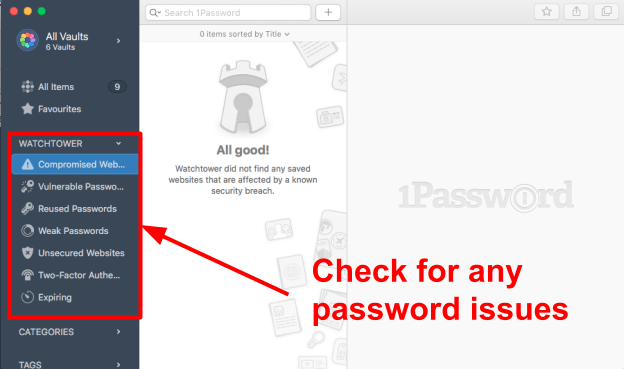
Kiểm tra mọi sự cố về mật khẩu
Nhiều trình quản lý mật khẩu kiểm tra độ mạnh của mật khẩu và cảnh báo bạn về bất kỳ vi phạm bảo mật nào. Vì vậy, tính năng Tháp canh của 1Password không phải là duy nhất – nhưng tôi vẫn rất thích nó.
Tính năng Watchtower sẽ thông báo cho bạn nếu mật khẩu của bạn yếu, đã được sử dụng lại, dễ bị tấn công mạng hoặc đã bị xâm phạm trong một vụ vi phạm dữ liệu.
Sau khi nhập tất cả dữ liệu vào 1Password, tôi cảm thấy nhẹ nhõm khi thấy tính năng Watchtower không cảnh báo tôi về bất kỳ rò rỉ dữ liệu nào – nhưng tôi thấy rằng tôi đã sử dụng lại một số mật khẩu. Danh sách các mật khẩu được sử dụng lại có thể truy cập bằng một cú nhấp chuột, vì vậy tôi có thể dễ dàng xem và thay đổi chúng.
Watchtower cũng theo dõi ngày hết hạn thẻ tín dụng. Tôi đặc biệt thích chức năng này vì tôi mua sắm trực tuyến rất nhiều và ghét việc phải mất nhiều thời gian để thay đổi thông tin thanh toán của mình trước khi hoàn tất mua hàng trực tuyến.
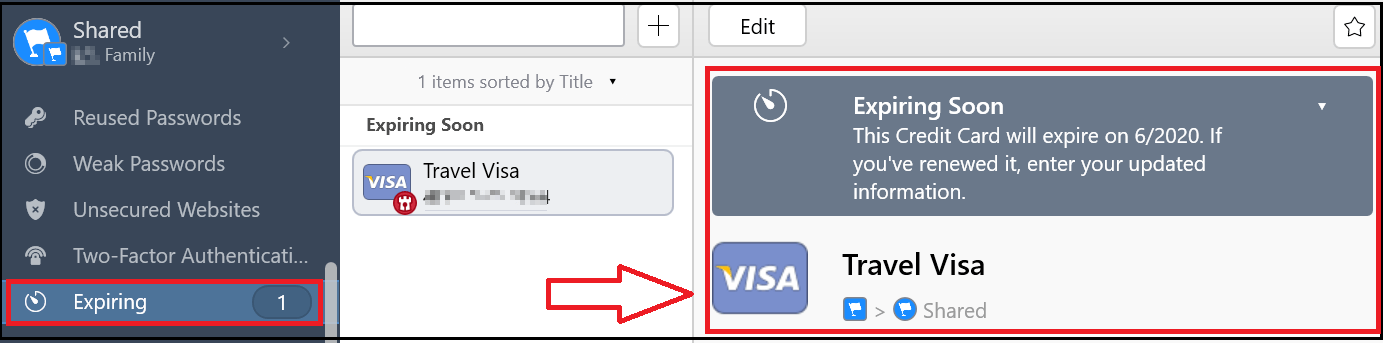
Lưu ý rằng trong phiên bản PC của 1Password, nhiều tùy chọn của Watchtower bị TẮT theo mặc định, vì vậy bạn cần bật chúng theo cách thủ công.
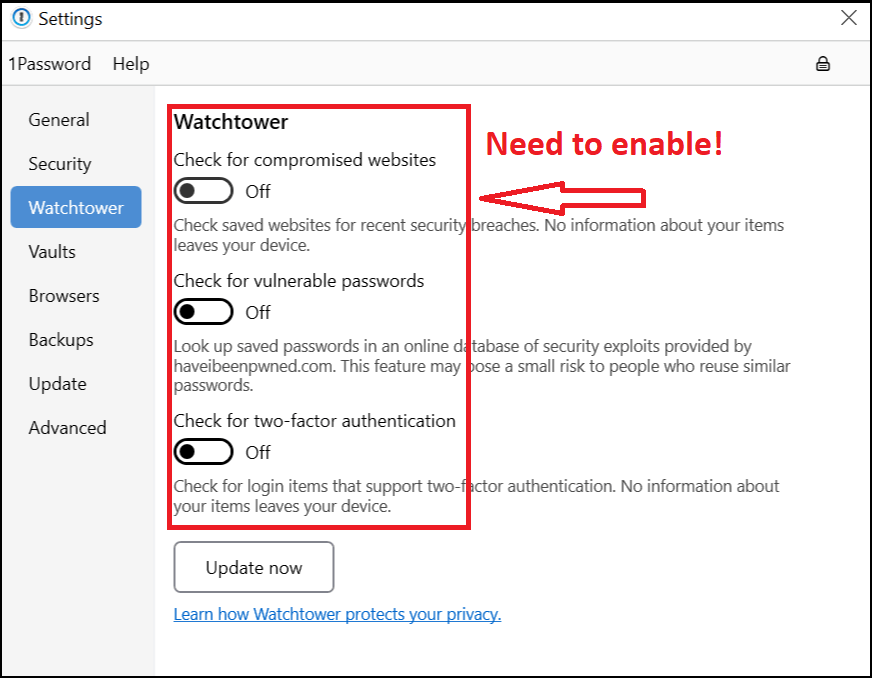
Cần bật tính năng
Nhìn chung, tôi thấy tính năng Watchtower rất tiện lợi và dễ sử dụng – trong nháy mắt, tôi có thể biết liệu bất kỳ dữ liệu nào của mình đang gặp rủi ro hoặc cần được cập nhật. Nhiều trình quản lý mật khẩu tốt nhất, bao gồm Dashlane và Keeper, bao gồm các công cụ giám sát web tối và bảo mật mật khẩu, tương tự như tính năng Watchtower của 1Password. Nhưng tôi thực sự thích cách 1Password giúp việc phát hiện bất kỳ vấn đề bảo mật nào trở nên siêu dễ dàng.
Travel Mode (Chế độ du lịch)
Tính năng Travel Mode (Chế độ du lịch) của 1Password là một tính năng tuyệt vời cho những người dùng cần che giấu thông tin nhạy cảm khi ra nước ngoài – chẳng hạn như khóa mã hóa công ty và thông tin đăng nhập trên mạng xã hội. Vì các nhân viên kiểm soát nước ngoài có thể yêu cầu xem qua điện thoại của bạn để lấy bằng chứng nhận dạng, đôi khi họ yêu cầu bạn mở ứng dụng để họ có thể tìm kiếm thông qua dữ liệu cá nhân của bạn.
Khi bật tính năng Travel Mode trong tài khoản 1Password trên web, chỉ những kho lưu trữ mà bạn đã đánh dấu là “Safe for Travel” (An toàn cho Du lịch) mới hiển thị trên thiết bị của bạn. Vì vậy, các kho lưu trữ thông tin tối mật sẽ bị ẩn cho đến khi tắt tính năng Travel Mode. Bạn chỉ cần tắt tính năng Travel Mode để khôi phục quyền truy cập vào tất cả các kho lưu trữ của mình.
Tôi thích việc 1Password không hiển thị thay đổi trạng thái thành “Travel Mode” trong khi bật tính năng này. Vì vậy, thực sự không có cách nào để các nhà chức trách tìm ra các kho lưu trữ ẩn của bạn.
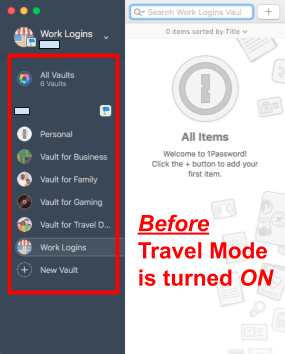
Đang BẬT Chế độ du lịch
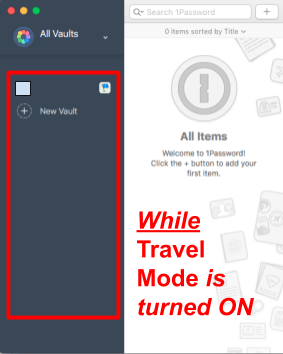
Đang BẬT Chế độ du lịch
Gói dành cho doanh nghiệp của 1Password, Teams, cho phép người dùng quản trị kiểm soát tính năng Travel Mode trên tài khoản của nhân viên – hoàn hảo cho các chủ doanh nghiệp không muốn cơ quan chức năng truy cập vào các tài liệu hoặc mật khẩu nhạy cảm liên quan đến công việc.
Không có trình quản lý mật khẩu nào khác có tính năng tương tự như Travel Mode của 1Password. Vì vậy, chắc chắn bạn nên xem xét 1Password nếu bạn muốn bảo mật dữ liệu của mình khi đi du lịch.
Tùy chọn bảng tạm
1Password có thể xóa bảng tạm của bạn sau một khoảng thời gian nhất định. Điều này rất quan trọng khi sao chép mật khẩu hoặc dữ liệu nhạy cảm khác, vì tin tặc và các trang web độc hại có thể truy cập nội dung khay nhớ tạm của bạn và lấy cắp dữ liệu đã sao chép.
Theo nguyên tắc chung, bạn muốn đảm bảo rằng nội dung trong bảng tạm của mình được xóa càng nhanh càng tốt. Nhưng 1Password cũng cung cấp cho bạn tùy chọn để kéo dài thời gian xóa bảng tạm lên đến 90 giây. Tôi thích sự linh hoạt với các tùy chọn thời gian xóa bảng tạm khác nhau này, vì đôi khi tôi cần giữ nội dung bảng tạm lâu hơn khi làm việc trên các bài báo và báo cáo nghiên cứu.
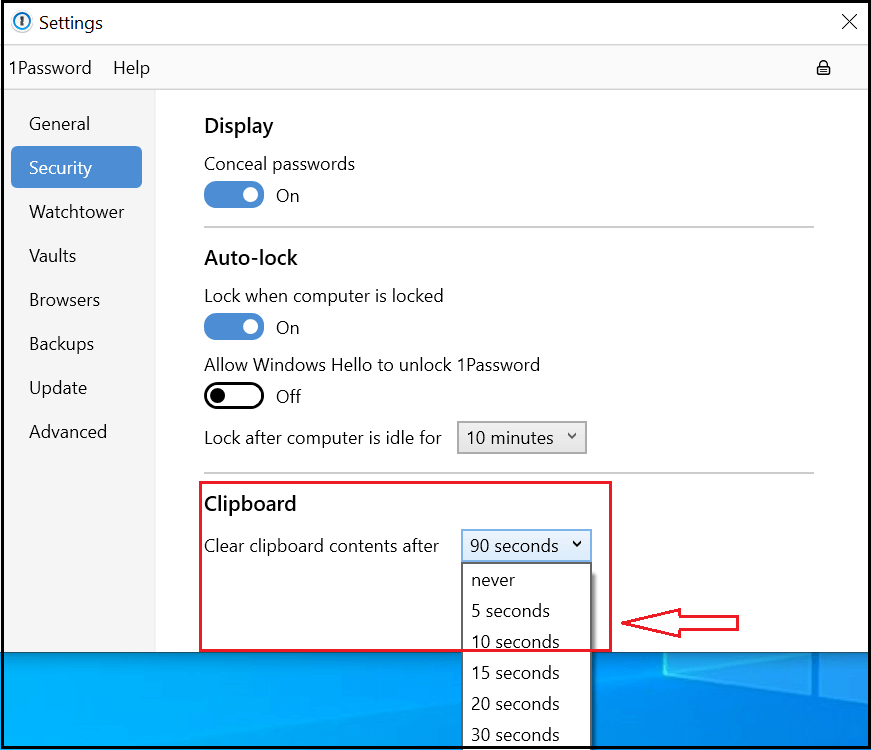
Các đối thủ cạnh tranh như LastPass có tính năng tương tự, nhưng cách thiết lập phức tạp hơn và chỉ có một thời gian xóa bảng tạm mặc định.
Nhìn chung, 1Password giúp việc xóa bảng tạm thực sự dễ dàng, ngay cả đối với người dùng mới bắt đầu và cung cấp nhiều tùy chọn thời gian xóa bảng tạm hơn so với đối thủ.
1Password X
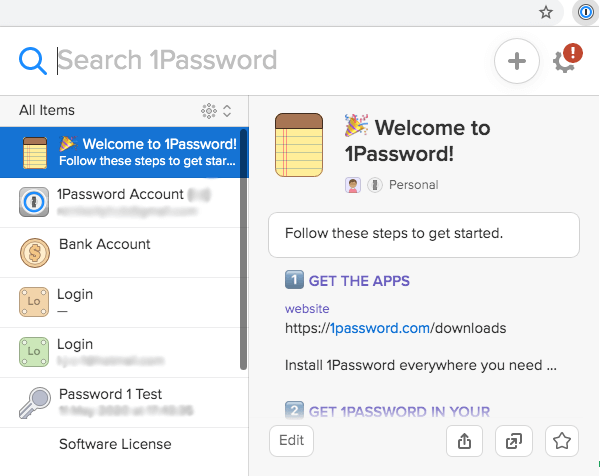
1Password X là phiên bản hoàn chỉnh của 1Password chạy hoàn toàn trên trình duyệt web
. Công cụ này có một tiện ích mở rộng trình duyệt hoạt động cùng với phiên bản web của 1Password. Công cụ này có sẵn cho:
- Chrome
- Firefox
- Edge
- Brave
Tôi thực sự thích thiết kế của tiện ích mở rộng này. Nó thân thiện với người dùng hơn so với các tiện ích mở rộng từ các trình quản lý mật khẩu khác và nó làm cho việc tự động điền và tự động lưu thông tin đăng nhập thực sự dễ dàng. Tuy nhiên, khi thêm hoặc chỉnh sửa dữ liệu, 1Password X sẽ chuyển hướng bạn đến phiên bản web của 1Password.
Tôi rất muốn nếu tôi có thể chỉnh sửa và thêm các mục trong tiện ích mở rộng. Ngoài ra, nó còn thiếu tính năng dấu trang, được bao gồm trong cả tiện ích mở rộng trình duyệt của Sticky Password và RoboForm.
Khi tôi thử nghiệm tiện ích mở rộng trên trình duyệt 1Password X, tôi ngạc nhiên rằng dường như không có tùy chọn đăng nhập bằng một cú nhấp chuột. Các trình quản lý mật khẩu khác (ví dụ: LastPass) có tùy chọn này – nghĩa là nếu tôi truy cập trang đăng nhập Facebook, tính năng này sẽ tự động điền thông tin đăng nhập nên tôi chỉ cần nhấp vào nút “Log In” (Đăng nhập).
Nhưng sau khi thực hiện một số nghiên cứu, tôi phát hiện ra rằng 1Password từng có tính năng tự động đăng nhập, nhưng họ đã loại bỏ nó để tránh các rủi ro bảo mật liên quan – chẳng hạn như việc đánh cắp thông tin chi tiết của bạn bởi các tập lệnh độc hại hoặc các trang lừa đảo được ngụy trang thành các trang hợp pháp, như Facebook.
Bạn vẫn có thể sử dụng phím tắt hoặc các tùy chọn menu thả xuống để dễ dàng đăng nhập vào tài khoản của mình. Nhưng điều hợp lý là BẠN cần bắt đầu đăng nhập bằng cách nhấp vào “Autofill” (Tự động điền) trong tiện ích mở rộng 1Password X. Bằng cách này, rất khó để các trang web độc hại lấy cắp thông tin đăng nhập của bạn.
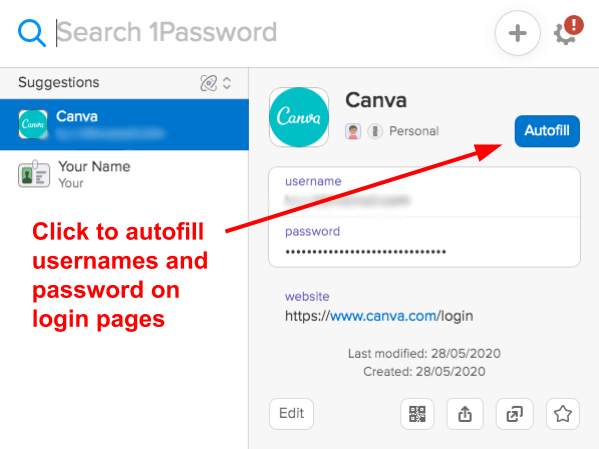
Nhấp để tự động điền tên người dùng và mật khẩu trên Trang đăng nhập
1Password X hoạt động rất tốt. Tôi thích cách bạn phải bắt đầu đăng nhập, điều này thực sự loại bỏ các rủi ro bảo mật. Mặc dù tôi thích thiết kế, nhưng tiện ích mở rộng 1Password X thiếu một số tính năng, chẳng hạn như lưu trữ dấu trang. Tôi cũng muốn có thể chỉnh sửa và thêm các mục trong tiện ích thay vì được chuyển hướng đến phiên bản web của 1Password.
Tuy nhiên, đó vẫn là một tiện ích mở rộng trình duyệt rất có tính năng năng và dễ sử dụng.
Các gói và mức giá của 1Password
1Password là một giá trị tuyệt vời cho số tiền mà bạn phải bỏ ra. Tất cả các gói đều bao gồm 1 GB dung lượng lưu trữ tệp được mã hóa, chia sẻ thông tin đăng nhập, công cụ bảo mật bằng mật khẩu và bảo vệ Travel Mode (Chế độ du lịch).
Mặc dù các gói Personal (Cá nhân) và Families (Gia đình) của 1Password rẻ hơn các thương hiệu cạnh tranh, như Dashlane, nhưng 1Password không có phiên bản miễn phí của ứng dụng. Tuy nhiên, 1Password cung cấp bản dùng thử miễn phí 14 ngày cho tất cả các gói của họ, (ngoại trừ gói cao cấp nhất dành cho doanh nghiệp, Enterprise).
1Password Personal — Lựa chọn hiệu quả về chi phí cho người dùng đơn lẻ
Đây là gói dành cho người dùng đơn lẻ của 1Password. Gói 1Password Personal bao gồm:
- Hỗ trợ nhiều hệ điều hành. Windows, Mac, Linux, Chrome OS, iOS và Android.
- 1 GB dung lượng cho mỗi người. Lưu trữ an toàn lên đến 1 GB tệp và hình ảnh.
- Hỗ trợ 24/7. Chỉ hỗ trợ qua email.
- Lịch sử các mật khẩu đã xóa. Khôi phục mật khẩu đã xóa trong 365 ngày.
- Chế độ du lịch.Ẩn dữ liệu nhạy cảm được lưu trữ trong 1Password khi đi du lịch.
- Xác thực hai yếu tố (2FA). Giữ cho dữ liệu tài khoản 1Password thêm an toàn.
Gói này rất phù hợp cho những người dùng đơn lẻ đang tìm kiếm một trình quản lý mật khẩu thực sự an toàn, tiết kiệm chi phí và dễ sử dụng.
Gói Personal không bao gồm tùy chọn truy cập khẩn cấp, không giống như Dashlane Premium. Nhưng 1Password Personal có giá trị tốt hơn nhiều so với các trình quản lý mật khẩu cơ bản bao gồm ít tính năng hơn, như Sticky Password.
1Password Families — Tủy chọn tốt nhất để đăng nhập chia sẻ an toàn với gia đình
Gói này bao gồm tất cả các tính năng của kế hoạch 1Password ở trên, cùng với:
- Phạm vi bao gồm cho tối đa 5 người dùng. Thêm vào đó là tùy chọn để thêm nhiều người dùng hơn.
- Kho lưu trữ chung. Dễ dàng chia sẻ mật khẩu và dữ liệu giữa các thành viên trong gia đình.
- Tối đa 5 tài khoản khách. Để truy cập tạm thời vào thông tin đăng nhập và mật khẩu.
- Kiểm soát quyền. Chỉ định các quyền khác nhau (xem, chỉnh sửa hoặc quản lý) cho các thành viên gia đình của bạn.
- Khôi phục tài khoản. Giúp những người dùng khác lấy lại quyền truy cập vào kho lưu trữ của họ nếu họ quên Mật khẩu chính.
Gói này là một trong những gói gia đình có giá trị tốt nhất của bất kỳ trình quản lý mật khẩu nào. Tôi thích tùy chọn thêm người dùng bổ sung với một khoản phí nhỏ, điều này làm cho nó trở thành một lựa chọn hiệu quả về chi phí cho các gia đình lớn. Tùy chọn khôi phục tài khoản cũng là một điểm cộng, vì nó không được bao gồm trong gói 1Password Personal.
Tuy nhiên, gói dành cho gia đình của LastPass cung cấp các tính năng tương tự và bao gồm tối đa 6 người dùng với giá rẻ hơn 1Password Family một chút.
Nhưng nếu bạn muốn tự do thêm người dùng bổ sung với một khoản phí nhỏ và tùy chọn mời khách tạm thời xem dữ liệu, 1Password Family là lựa chọn tốt nhất.
1Password Teams — Tùy chọn tốt nhất cho doanh nghiệp nhỏ
1Password Teams có tất cả các tính năng đã đề cập trước đó trong gói Personal và Families. Gói này cũng bao gồm:
- Kiểm soát của quản trị viên. Chỉ định, quản lý và xem các quyền của nhân viên.
- Tích hợp với Duo. Một tùy chọn xác thực đa yếu tố nâng cao.
- Kho lưu trữ dùng chung và lưu trữ mục không giới hạn. Chia sẻ thông tin đăng nhập và mật khẩu với các nhóm khác nhau và lưu trữ các tài liệu liên quan đến công việc.
Gói này phù hợp với các nhóm doanh nghiệp nhỏ cần chia sẻ mật khẩu và dữ liệu một cách an toàn. Ngoài ra còn có gói 1Password Business, bao gồm 5 GB dung lượng cho mỗi người, báo cáo hoạt động, nhóm tùy chỉnh, tối đa 20 tài khoản khách và mọi thành viên trong nhóm đều nhận được tài khoản 1Password Families miễn phí. Hỗ trợ VIP cũng được cung cấp.
Tất cả các kế hoạch kinh doanh đều tiết kiệm chi phí. Nhưng nếu bạn đang tìm cách so sánh các trình quản lý mật khẩu để sử dụng cho công việc, bạn cũng có thể muốn xem xét một vài lựa chọn thay thế khác.
1Password dễ sử dụng và thiết lập
1Password rất dễ dàng để thiết lập và sử dụng. Việc tải xuống và cài đặt nhanh chóng và đơn giản. Khi đặt Mật khẩu chính, công cụ này không yêu cầu tôi bao gồm các ký tự hoặc số đặc biệt – điều này được yêu cầu bởi các trình quản lý mật khẩu khác như Sticky Password.
Sau khi đăng nhập vào tài khoản của mình bằng Mật khẩu chính, tôi đã được cấp một Khóa bí mật duy nhất. Khóa bí mật gồm 34 chữ số được lưu trữ trong Bộ công cụ khẩn cấp – một tệp PDF chứa tất cả thông tin của tôi, bao gồm Khóa bí mật và mã xác minh QR để nhanh chóng thiết lập tài khoản 1Password trên các thiết bị khác.
Bộ khẩn cấp bao gồm:
- URL đăng nhập phiên bản web của 1Password.
- Địa chỉ email của tôi.
- Chìa khoá bí mật.
- Mật khẩu cấp cao.
- Địa chỉ email hỗ trợ của 1Password.
- Mã QR để thiết lập tài khoản nhanh chóng trong tất cả các ứng dụng 1Password của tôi.
Sau khi thiết lập tài khoản 1Password, tôi đã bật xác thực hai yếu tố (2FA). Tôi đã sử dụng Google Authenticator để tạo mã một lần cho mỗi lần tôi đăng nhập vào tài khoản 1Password của mình. Tôi rất vui khi 1Password có tùy chọn xác thực hai yếu tố, nhưng sẽ thật tuyệt nếu chúng bao gồm các tùy chọn nâng cao hơn, như tùy chọn xác thực hai yếu tố bằng sinh trắc học và giám sát thông minh của Keeper.
Việc nhập dữ liệu vào 1Password khá đơn giản. Nó cho phép bạn nhập mật khẩu và thông tin đăng nhập trực tiếp từ các tài khoản 1Password khác và các trình quản lý mật khẩu khác như Dashlane, RoboForm, LastPass, Encryptr và Google Chrome.
Để nhập dữ liệu của bạn từ bất kỳ ứng dụng quản lý mật khẩu nào khác, bạn phải sử dụng tệp CSV – tệp này kém an toàn hơn nhiều, vì mật khẩu của bạn có thể được xem ở dạng văn bản thuần túy trong tệp CSV. Tôi rất thích nếu 1Password cung cấp nhiều tùy chọn nhập hơn cho các trình quản lý mật khẩu khác. LastPass và Dashlane đều có nhiều tùy chọn nhập hơn so với các trình quản lý mật khẩu khác.
Nhìn chung, việc thiết lập 1Password rất dễ dàng và đơn giản. Tôi thực sự thích cách hiển thị thân thiện với người dùng của 1Password. Các hướng dẫn dễ làm theo làm cho toàn bộ quá trình thiết lập rất nhanh chóng. Mặc dù sẽ thật tuyệt khi thấy 1Password bao gồm nhiều tùy chọn nhập dữ liệu hơn, nhưng phần mềm này rất dễ thiết lập và sử dụng, ngay cả đối với người dùng không am hiểu về công nghệ.
Ứng dụng trên thiết bị di động của 1Password
Ứng dụng di động của 1Password có sẵn cho cả iOS và Android.
Tôi thực sự thích thiết kế đẹp mắt của ứng dụng này. Việc cài đặt và thiết lập ứng dụng rất dễ dàng, đặc biệt là vì tôi đã có tài khoản 1Password – trong trường hợp đó, tôi chỉ cần quét mã QR trong tệp PDF Bộ công cụ khẩn cấp của mình.
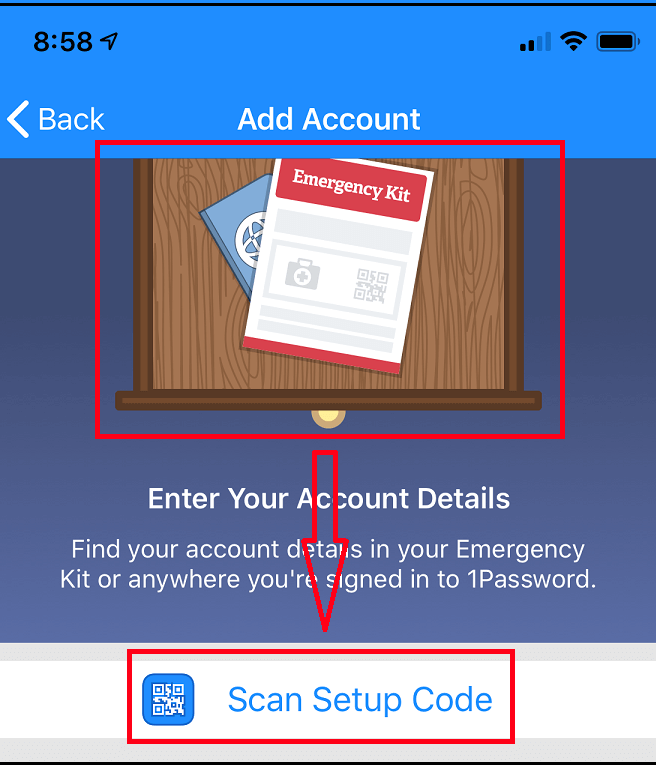
Giao diện trực quan, với tất cả các tính năng chính được liệt kê rõ ràng. Tương tự như ứng dụng di động của Sticky Password, ứng dụng của 1Password bao gồm một trình duyệt tích hợp. Trình duyệt 1Password giúp bạn dễ dàng nhập thông tin đăng nhập và mật khẩu, nhưng bạn sẽ cần phải kích hoạt trình duyệt này theo cách thủ công trong cài đặt cho các trình duyệt điện thoại thông minh khác, như Chrome hoặc Safari.
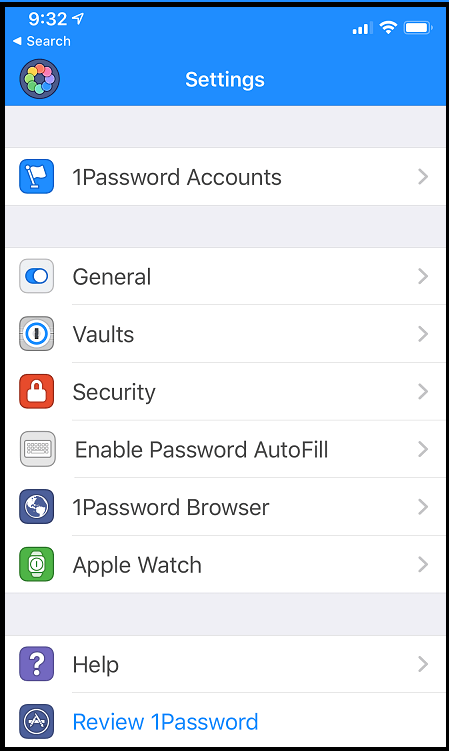
Khi so sánh ứng dụng di động 1Password với phiên bản dành cho máy tính để bàn, tôi nhận thấy rằng ứng dụng có các cài đặt mặc định khác nhau – ví dụ: bật tính năng Watchtower. (Tính năng này bị tắt theo mặc định trong phiên bản dành cho máy tính để bàn.)
Nhưng ứng dụng dành cho thiết bị di động có ít tính linh hoạt hơn phiên bản dành cho máy tính để bàn khi nói đến các tính năng khác. Ví dụ: bạn chỉ có tùy chọn xóa khay nhớ tạm của mình sau 90 giây – trái ngược với phạm vi thời gian xóa khay nhớ tạm trong phiên bản máy tính để bàn.
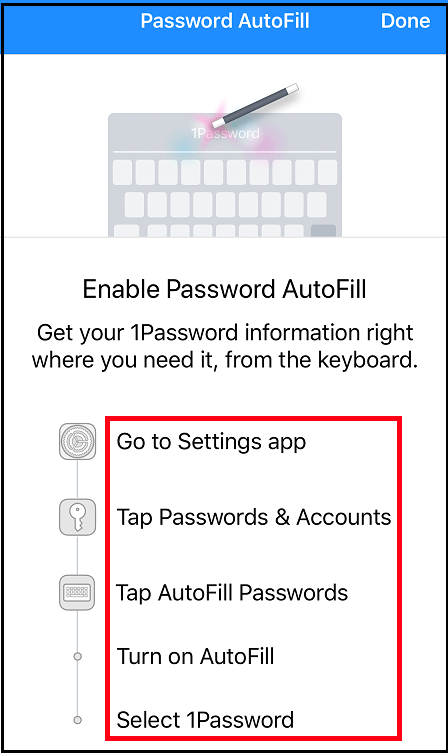
Tôi thực sự thích tính năng Enable Standalone Vaults (Bật kho lưu trữ độc lập). Tính năng này cho phép bạn có các kho lưu trữ trên thiết bị di động mà không thể truy cập được từ tài khoản 1Password chính của mình. Tính năng này cho phép tôi đăng nhập vào kho lưu trữ chỉ dành cho thiết bị di động bằng mật khẩu ngắn hơn, vì vậy tôi không phải sử dụng Mật khẩu chính dài 36 ký tự mỗi khi cần truy cập thông tin đăng nhập cho các ứng dụng trên iPhone hoặc Android.
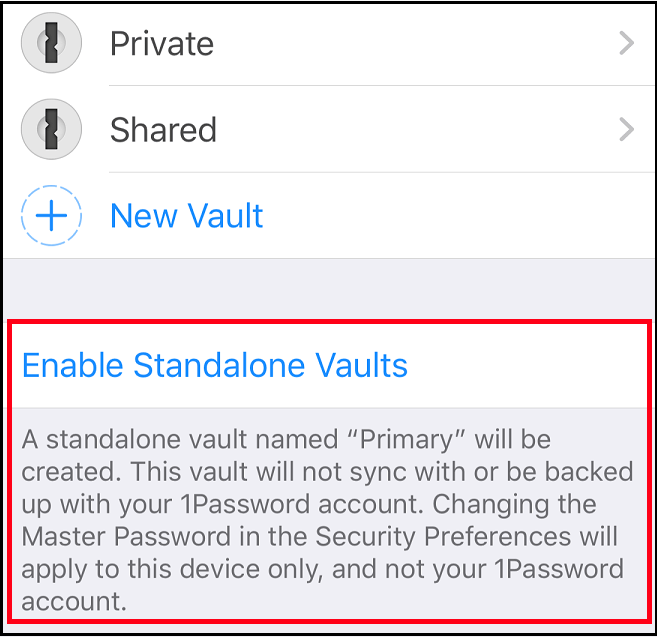
Ứng dụng Android rất giống về các tính năng và chức năng của phiên bản iOS, nhưng phiên bản Android cung cấp thêm tùy chọn để chuyển đổi giữa chế độ tối và sáng.
Nhìn chung, tôi thích ứng dụng di động 1Password. Cả phiên bản iOS và Android đều hoạt động tốt. Giao diện đủ trực quan và dễ dàng cho người dùng mới bắt đầu hoạt động. Và tôi thích cách tôi có thể tạo một kho lưu trữ chỉ dành cho thiết bị di động cho tất cả các lần đăng nhập ứng dụng iPhone và Android của tôi.
Hỗ trợ khách hàng của 1Password
Tùy chọn hỗ trợ của 1Password bao gồm:
- Hỗ trợ email.
- Diễn đàn hỗ trợ của 1Password.
- Tài khoản Twitter của 1Password.
Không có hỗ trợ qua điện thoại.
Tuy nhiên, điều này khá phổ biến khi nói đến trình quản lý mật khẩu, vì Dashlane và LastPass cũng không cung cấp bất kỳ hỗ trợ nào qua điện thoại.
Tôi đã kiểm tra tùy chọn hỗ trợ qua email của 1Password bằng cách gửi câu hỏi bằng biểu mẫu liên hệ trên trang web của công ty. Chỉ trong hơn một giờ, tôi đã nhận được thư trả lời tự động với một số thông tin không trả lời câu hỏi của tôi – nhưng điều đó đảm bảo với tôi rằng sẽ có người liên hệ lại với tôi trong thời gian ngắn. Trong khoảng 3 giờ, tôi nhận được một câu trả lời chi tiết trả lời đầy đủ câu hỏi của mình.
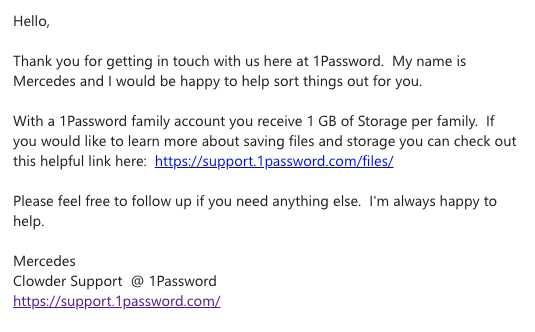
Tôi cũng đã hỏi câu hỏi tương tự trên diễn đàn hỗ trợ của 1Password. Diễn đàn dường như hoạt động khá tích cực và tuyên bố trả lời hơn 100 câu hỏi mỗi ngày. Câu hỏi của tôi đã được trả lời chỉ trong hơn 2 giờ. Khi tôi sử dụng tài khoản Twitter của công ty để hỏi câu hỏi tương tự và câu hỏi đó đã được trả lời sau 4 giờ.
Vì vậy, diễn đàn hỗ trợ có lẽ là lựa chọn tốt nhất khi liên hệ với 1Password. Nhưng tất cả các tùy chọn liên hệ hỗ trợ khách hàng đều được đáp ứng và trả lời các câu hỏi kỹ lưỡng.
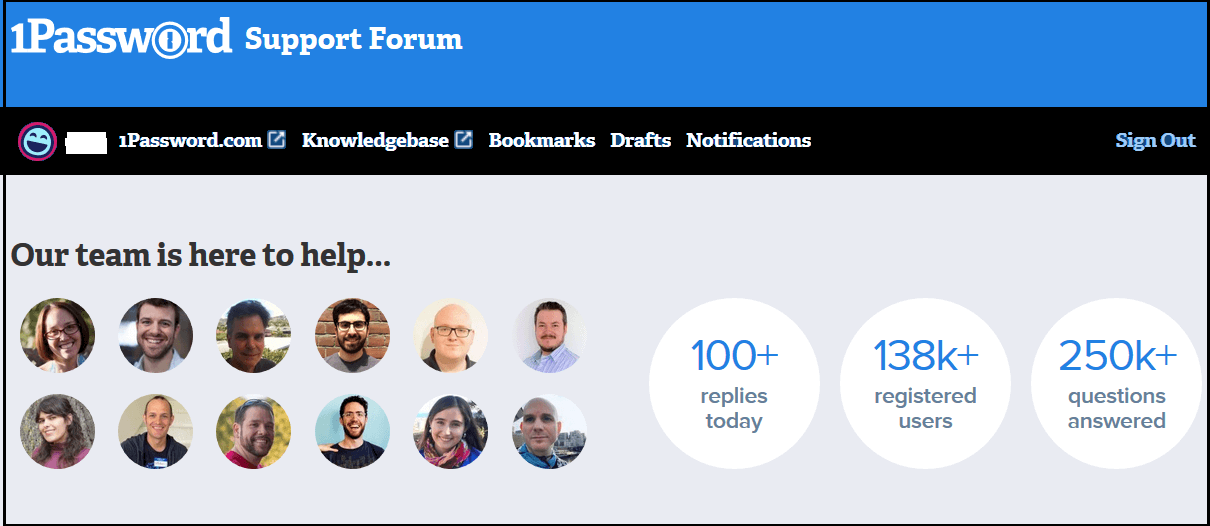
Tôi cũng thích bộ sưu tập các tài nguyên được cung cấp trên trang web 1Password. Chúng bao gồm hướng dẫn nhanh về cách bắt đầu với chương trình và bộ sưu tập các bài báo và video về cách sử dụng 1Password. Ngoài ra còn có một sách trắng toàn diện giải thích sâu về các tính năng của phần mềm.
Nhìn chung, vì 1Password là một trình quản lý mật khẩu cao cấp, nên tôi mong đợi thời gian phản hồi nhanh hơn – thậm chí có thể là một chức năng trò chuyện trực tiếp. Điều đó cho thấy rằng, 1Password cung cấp rất nhiều tài nguyên hỗ trợ và tôi thấy tất cả các câu trả lời cho câu hỏi của tôi đều hữu ích.
1Password có phải là Trình quản lý mật khẩu bạn cần trong năm 2025 không?
1Password là một trình quản lý mật khẩu rất an toàn, bảo mật và dễ sử dụng. Sự chú ý đến từng chi tiết khi nói đến bảo mật của 1Password là đáng kinh ngạc – cho đến nay đây là một trong những trình quản lý mật khẩu tập trung vào bảo mật nhất hiện có.
Màn hình hiển thị trực quan và quy trình thiết lập đơn giản khiến công cụ này trở thành lựa chọn phù hợp cho những người dùng không am hiểu về công nghệ. Và với các cài đặt phức tạp như xóa bảng tạm và các tính năng độc đáo như Chế độ du lịch, đây cũng là một lựa chọn tốt cho những người dùng nâng cao muốn nâng cấp lên trình quản lý mật khẩu phức tạp hơn.
Tôi nghĩ 1Password có thể cung cấp nhiều tùy chọn nhập dữ liệu hơn, giống như LastPass. Tôi cũng muốn thấy 1Password bao gồm một trình thay đổi mật khẩu tự động mà cả Dashlane và LastPass đều cung cấp – để tăng tốc độ thay đổi mật khẩu trên các trang web phổ biến, như Facebook.
Tuy nhiên, 1Password là tuyệt vời cho cả người dùng đơn lẻ và gia đình. Gói Families là một giá trị tuyệt vời đối với số tiền mà bạn phải bỏ ra – với cả kho lưu trữ riêng tư và dùng chung, lưu trữ tệp được mã hóa và phạm vi bao gồm cho 5 người dùng trở lên. Trong khi Dashlane bao gồm nhiều tính năng nâng cao hơn, các gói cao cấp của 1Password lại rẻ hơn. Nhưng nếu bạn đang tìm kiếm một giải pháp thay thế 1Password, bạn có thể thử LastPass có giá tương tự, cũng bao gồm công cụ thay đổi mật khẩu tự động.
Nhìn chung, 1Password là một trình quản lý mật khẩu tuyệt vời – dễ dàng là một trong những trình quản lý mật khẩu tốt nhất trong năm 2025. 1Password được hỗ trợ bởi tính bảo mật cao, các tính năng tuyệt vời và một công ty quan tâm đến việc cung cấp trải nghiệm người dùng tốt.
Câu hỏi thường gặp
1Password có phiên bản miễn phí không?
1Password không có phiên bản miễn phí – nhưng công ty cung cấp bản dùng thử miễn phí 14 ngày không rủi ro cho tất cả các gói của họ (ngoại trừ gói dành cho doanh nghiệp Enterprise).
Bản dùng thử miễn phí không yêu cầu chi tiết thẻ tín dụng của bạn và nó vẫn cho phép bạn tạo tài khoản 1Password đầy đủ chức năng. Bạn sẽ có thể truy cập tất cả các tính năng, bao gồm Watchtower, Chế độ di chuyển và các kho lưu trữ mật khẩu.
Chế độ du lịch của 1Password là gì?
Travel Mode (Chế độ Du lịch) cho phép bạn tạm thời ẩn thông tin khỏi tất cả các thiết bị của mình. Chỉ những kho lưu trữ mà bạn đã đánh dấu là “Safe for Travel” (An toàn để đi du lịch) mới hiển thị. Tắt Chế độ di chuyển sẽ khôi phục quyền truy cập của bạn vào tất cả dữ liệu của bạn.
Chỉ cần đăng nhập vào tài khoản web 1Password của bạn, bật Chế độ du lịch và tất cả các hầm được đánh dấu là “Remove for Travel” (Loại bỏ khi đi du lịch) sẽ tạm thời biến mất khỏi tất cả các ứng dụng 1Password của bạn – mà không ai có thể theo dõi chúng. Để khôi phục kho lưu trữ của bạn, chỉ cần tắt Chế độ du lịch trong tài khoản web 1Password của bạn.
Tính năng độc đáo này cho phép bạn bảo mật mọi thông tin mà bạn không muốn chia sẻ nếu được yêu cầu chuyển các thiết bị đã mở khóa của bạn ở biên giới của một quốc gia.
Gói 1Password nào phù hợp nhất với tôi?
Điều đó phụ thuộc vào số lượng tài khoản người dùng bạn cần. Nếu bạn chỉ cần quản lý mật khẩu của riêng mình, gói 1Password cơ bản có lẽ là lựa chọn tốt nhất. Tuy nhiên, nếu bạn có một gia đình, 1Password Families là một lựa chọn tuyệt vời. Gói này bao gồm 5 người dùng và cung cấp tùy chọn để thêm nhiều người dùng hơn với một khoản phí nhỏ. Ngoài ra, nếu một thành viên trong gia đình quên Mật khẩu chính 1Password của họ, bạn có thể khôi phục quyền truy cập của họ.
Tuy nhiên, nếu bạn đang cân nhắc sử dụng 1Password cho doanh nghiệp của mình, gói dành cho doanh nghiệp cung cấp cho bạn các biện pháp kiểm soát bổ sung để đảm bảo nhân viên của bạn làm việc an toàn – bao gồm khả năng kiểm soát mật khẩu và quyền đăng nhập. Ngoài ra còn có chức năng Chế độ di chuyển từ xa cho nhân viên di chuyển với dữ liệu nhạy cảm.
Tôi có thể khôi phục tài khoản nếu tôi quên Mật khẩu chính 1Password của mình không?
Công ty không lưu trữ Mật khẩu chính hoặc Khóa bí mật của bạn – vì vậy chúng không thể được khôi phục. Những thông tin đăng nhập này chỉ bạn mới biết và nên được lưu trữ an toàn. Tất cả các chi tiết đăng nhập nhạy cảm của bạn, chẳng hạn như Mật khẩu chính và Khóa bí mật được lưu trữ trong Bộ công cụ khẩn cấp PDF có thể tải xuống của bạn.
Tuy nhiên, nếu bạn có gói Families, Teams, hoặc Enterprise và một trong các thành viên bị khóa tài khoản, thì chủ sở hữu quyền quản trị có thể khôi phục quyền truy cập cho họ.